
La transición de un dispositivo Apple a un Android con frecuencia requiere la transferencia de contactos desde un iPhone de Apple a un dispositivo Android. Este proceso es esencial para mantener una comunicación ininterrumpida con familiares, amigos, colegas y otros.
Sin demora, ahora puede examinar estos ocho métodos eficientes y sin complicaciones para Transferir contactos desde iPhone a Android Convenientemente a través de: Transferencia Mobilekin para Mobile, Android Switch, iCloud, Google Drive, Contact Transfer, iTunes, correo electrónico y tarjeta SIM.
Haga clic en el video a continuación para repasar esta publicación rápidamente.
Forma 1: Cómo transferir contactos de iPhone a Android con un simple toque
¿Puede transferir contactos de iPhone a Android de manera fácil y segura? Pruebe la transferencia de Mobilekin para dispositivos móviles (disponibles en Windows y Mac). Este software inteligente sirve como una sólida herramienta de migración de datos, lo que permite a los usuarios copiar a la perfección diversos tipos de datos entre varios dispositivos, abarcar iPhones, iPads y teléfonos/tabletas Android.
Este programa fácil de usar se especializa en transferencias de contacto y es accesible para personas sin experiencia técnica. Ofrece compatibilidad con una variedad de dispositivos móviles, asegurando un proceso de transferencia de datos eficiente y seguro sin preocupaciones sobre la calidad o la pérdida de privacidad.
¿Cómo transfiero los contactos de iPhone a Android a través de la transferencia de Mobilekin para dispositivos móviles?
Paso 1. Iniciar la herramienta – Inicie la utilidad y use dos cables USB para conectar su iPhone y su dispositivo Android a la computadora. Siga las instrucciones en pantalla para garantizar que ambos dispositivos sean reconocidos.
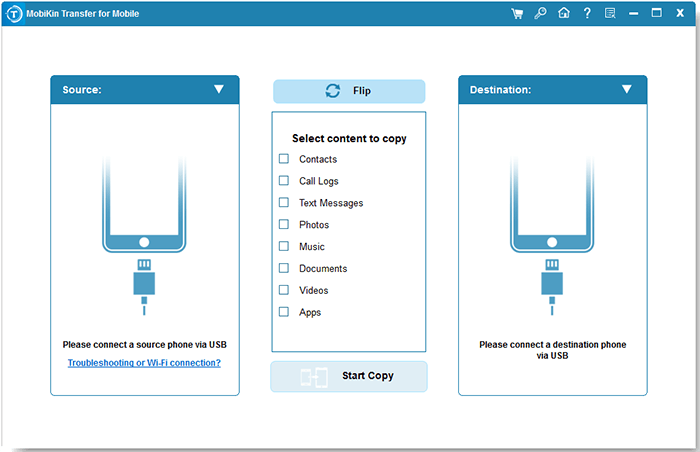
Paso 2. Alinee ambos dispositivos correctamente – Una vez completado, la interfaz mostrará los dos teléfonos y los archivos transferibles. Verifique que su iPhone esté configurado como el dispositivo fuente; Si no, haga clic en «Flip» para cambiar de posición.
Paso 3. Contactos de transferencia – Seleccione la opción «Contactos» en el medio del panel, luego haga clic en el botón «Iniciar copia» para iniciar la transferencia de contactos de iPhone a Android. (¿Hay una transferencia de Mobilekin para Carck móvil?)
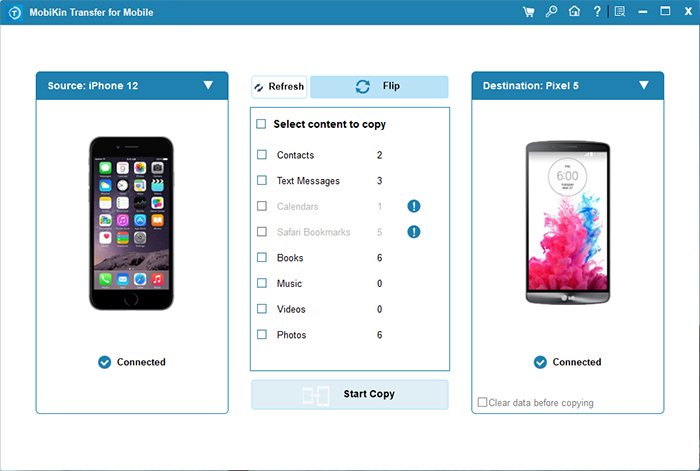
Contras:
- Ambos dispositivos deben estar conectados simultáneamente.
- Las versiones de Android antes de 6.0 no son compatibles.
Forma 2: Cómo transferir contactos de iPhone a Android a través de Android Switch
Interruptor de Android (Pre Switch a Android) es una herramienta confiable para transferir sin problemas los contactos de iPhone a Android. Asegura transferencias rápidas y sin problemas sin pérdida de datos, lo que lo hace ideal para administrar contactos entre dispositivos.
¿Cómo importar contactos de iPhone a Android con Android Switch?
- Deshabilite FaceTime navegando a Configuración> FaceTime y apague iMessage yendo a Configuración> Mensajes en su iPhone. Para evitar notificaciones faltantes, asegúrese de desactivar el iMessage.
- Siga las indicaciones en la pantalla para activar su tarjeta SIM, incorporar su cuenta de Google y configurar la configuración biométrica.
- Utilice el cable apropiado (Lightning a USB-C o USB-C a USB-C) para conectar los dispositivos.
- Para aquellos que favorecen una transferencia inalámbrica, se puede emplear la aplicación Android Switch.
- Elija los tipos de datos que desea transferir y luego seleccione «Copiar».
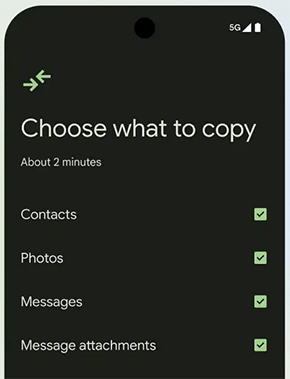
Also read: Las 6 Mejores Opciones para Exportar/Convertir Chats de WhatsApp a PDF en 2025
Contras:
- Problemas ocasionales de detección de dispositivos conectados.
- Limitado a dispositivos compatibles y versiones de software.
Forma 3: Cómo mover contactos de iPhone a Android con iCloud
Para transferir los contactos de iOS a Android a través de iCloud, haga una copia de seguridad de los contactos de iPhone a iCloud, exporte los archivos a su computadora y luego transfiéralos a su dispositivo Android. Si bien puede parecer un poco complejo, el proceso es sencillo de seguir:
- Comience sincronizar los contactos de su iPhone con iCloud.
- Navegue a «Configuración»> Su nombre> «iCloud» y altere la opción «Contactos». A continuación, haga clic en «Fusionar».
- Acceda a iCloud.com en su computadora e inicie sesión con su cuenta de Apple.
- Seleccione «Contactos» y elija los contactos que desea mover.
- Opta por la opción «Exportar vCard», que guardará los contactos elegidos como archivos VCF en su computadora.
- Conecte su teléfono inteligente Android a la computadora y proceda a copiar los archivos VCF exportados desde su computadora al teléfono.

¿Necesito apagar iMessage antes de transferir contactos? SíSe recomienda desactivar iMessage en su iPhone para evitar cualquier problema potencial con la mensajería de texto durante la transición a su dispositivo Android.
Contras:
- Requiere exportación manual e importación de contactos (a través de VCARD).
- Necesita una conexión a Internet activa.
- Complejo para los usuarios que no están familiarizados con los servicios en la nube.
Forma 4: cómo importar contactos de iPhone a Android con Google Drive
A diferencia de los enfoques sugeridos anteriormente como la exportación de contactos iCloud, este método no permite la transferencia de contacto selectivo. Vea cómo cambiar los contactos de iPhone a Android a granel a través de una cuenta de Google:
- Ejecutar el Google Drive aplicación en tu iPhone.
- Toque la barra de menú superior izquierda y elija «Configuración> copia de seguridad».
- Alternar en «Copia de seguridad a Google Contactos» para contactos.
- Regrese a la página anterior y toque «Iniciar copia de seguridad» para hacer una copia de seguridad de los contactos de iPhone a Google Drive.
- En su dispositivo Android, navegue a «Configuración» y vaya a «Cuentas».
- Agregue las cuentas de Google utilizadas para la copia de seguridad de contacto del iPhone.
- Toque «Sincronización de la cuenta» y alterne en «Contactos» para completar el proceso. (¿Google Drive es seguro?)
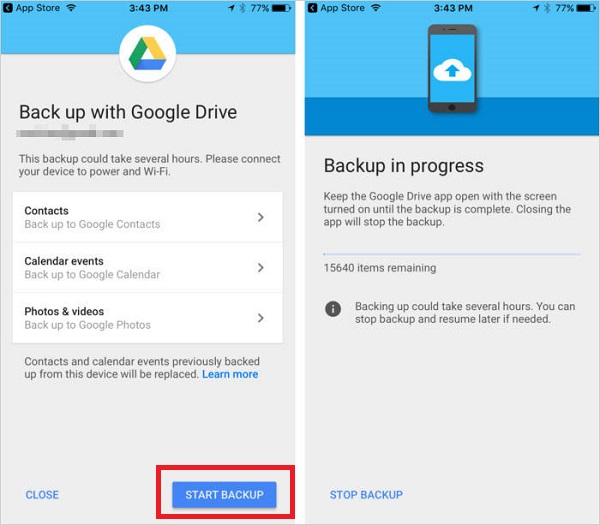
Contras:
- Los contactos primero deben sincronizarse con los contactos de Google, lo que puede llevar mucho tiempo.
- Requiere conectividad estable a Internet.
- Algunos datos de contacto, como las etiquetas personalizadas, pueden no transferirse correctamente.
Forma 5: Cómo exportar contactos de iPhone a Android usando la transferencia de contacto
La transferencia de contacto es una aplicación de gestión de contactos versátil que simplifica la transferencia de contactos entre dispositivos. Permite una copia rápida y fácil de los contactos entre los dispositivos Android e iOS a través de su PC. Además, le permite crear, editar y eliminar contactos de Android directamente desde su computadora para una administración perfecta. Aquí está la guía para la transferencia de contacto de iPhone a Android con esta aplicación:
- Comience por iniciar la aplicación de transferencia de contacto en su computadora después de su descarga e instalación.
- Designe su dispositivo Android como fuente y su dispositivo iOS como destino, luego haga clic en 'Siguiente'.
- Establecer una conexión entre sus dispositivos.
- Utilice un cable USB para conectar su iPhone.
- En su dispositivo Android, abra la aplicación de transferencia de contacto y escanea el código QR que se muestra en la pantalla de su computadora para establecer la conexión.
- Seleccione los contactos que desea transferir u optar por 'seleccionar todos' para incluir todos los contactos.
- Para iniciar la transferencia de contactos, haga clic en 'Transferencia'.
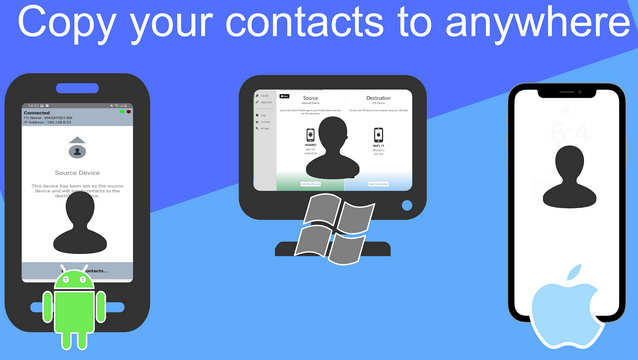
Contras:
- Funcionalidad limitada en la versión gratuita.
- Requiere instalación y configuración tanto en dispositivos como en una PC.
- Se basa en una conexión estable entre dispositivos.
Forma 6: Cómo obtener contactos de iPhone a Android a través de iTunes
Mientras usa iTunes Es posible transferir contactos de iOS a Android, implica un paso adicional. Inicialmente, debe transferir los contactos de iPhone a los contactos de Google usando iTunes y luego sincronizarlos de los contactos de Google a su dispositivo Android. Aquí está la guía:
- Conecte su iPhone a la computadora con un cable USB y abra el último iTunes.
- Haga clic en el icono del dispositivo dentro de iTunes para mostrar la información del iPhone conectado.
- Navegue a «Info», seleccione «Síntesis contactos con» y opte por «Contactos de Google».
- Inicie sesión en sus credenciales de Google y confirme haciendo clic en «Aplicar».
- Desbloquee su dispositivo Android, vaya a «Configuración»> «Cuenta y sincronización»> «Agregar cuenta»> «Google», e inicie sesión con la misma cuenta de Google utilizada en iTunes.
- Verifique la opción «Contactos» e inicie el proceso de sincronización seleccionando «Sync» para transferir contactos de Google a su dispositivo.
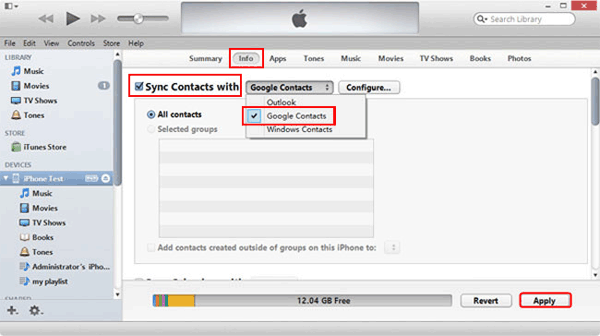
Contras:
- La tarea es larga y no intuitiva para principiantes.
- Requiere sincronizar contactos con una cuenta de terceros como los contactos de Google.
- iTunes ocasionalmente puede experimentar problemas de compatibilidad con ciertos dispositivos de Android.
Forma 7: Cómo sincronizar contactos de iPhone a Android por correo electrónico
Si solo desea transferir algunos contactos específicos desde iPhone a Android, usar el correo electrónico es una opción conveniente. Este método, utilizando la aplicación de correo electrónico incorporada en sus dispositivos, no requiere aplicaciones o herramientas adicionales.
¿Cómo transferir contactos de iPhone a Android sin iTunes por correo electrónico?
- Inicie la aplicación «Contactos» en su dispositivo Apple y seleccione el contacto que desea transferir.
- Desplácese hacia abajo y opte por «Compartir contacto»> «Correo».
- Envíe el contacto seleccionado a su propio correo electrónico.
- Inicie sesión en la misma cuenta en su dispositivo Android y descargue el contacto a su teléfono.

Contras:
- Solo puede transferir unos pocos contactos a la vez.
- Exportar e importar contactos manualmente es tedioso.
- Puede conducir a problemas de formato o pérdida de campos específicos.
Forma 8: Cómo copiar contactos de iPhone a Android usando la tarjeta SIM
Si los contactos de su iPhone están en la tarjeta SIM, el método más eficiente es transferir contactos de Apple a Android a través de la tarjeta SIM:
- Retire suavemente la tarjeta SIM de su iPhone e inserte en Android.
- En el teléfono celular de Android, inicie la aplicación «Contactos».
- Proceda a «más»> «Configuración»> «Importar/Exportar»> «Importar de la tarjeta SIM».
- Confirme la acción tocando «importar» cuando se le solicite.

Contras:
- Capacidad de almacenamiento limitada (solo datos de contacto básicos como nombre y número de teléfono).
- Sin transferencia de información adicional, como direcciones de correo electrónico, fotos o notas.
- Requiere transferir físicamente la tarjeta SIM entre dispositivos.
Palabras al final
Bueno, ahí lo tienes! Ahora, ¿cuál es la forma más simple, menos propensa a errores y eficiente de transferir contactos de iPhone? Esta consulta se puede vincular fácilmente a otra: ¿cómo transferir los contactos de iPhone a Android a través de Bluetooth?
¡En pocas palabras! La transferencia de datos de Apple a Android a través de Bluetooth no es posible debido a la incompatibilidad entre los dos sistemas operativos. Pero puede probar Mobilekin Transfer for Mobile, un producto que puede integrar los tres méritos sin problemas en su rendimiento general.
![]()
![]()
